Risolto il problema con la sovrapposizione dell'origine che non funzionava in Titanfall 2
Varie / / July 08, 2022
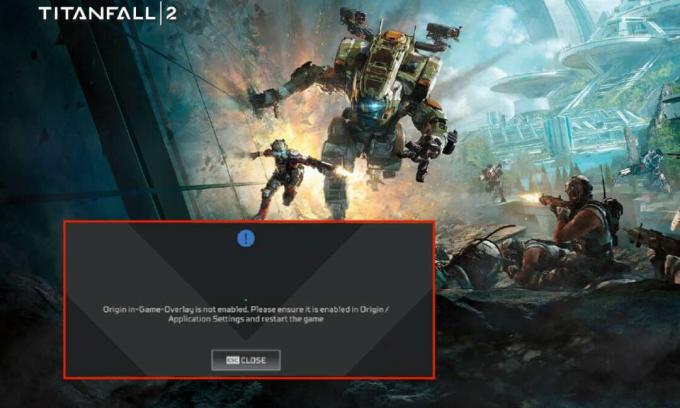
Titanfall 2 è un popolare gioco FPS pubblicato da Electronic Arts. Durante la riproduzione di questo gioco, gli utenti devono affrontare un problema con l'overlay di gioco di Origin che non funziona. Se anche tu stai affrontando lo stesso problema, non preoccuparti! Ti offriamo una guida perfetta che ti insegnerà come risolvere il problema con l'overlay Origin che non funziona Titanfall 2. Quindi, continua a leggere!
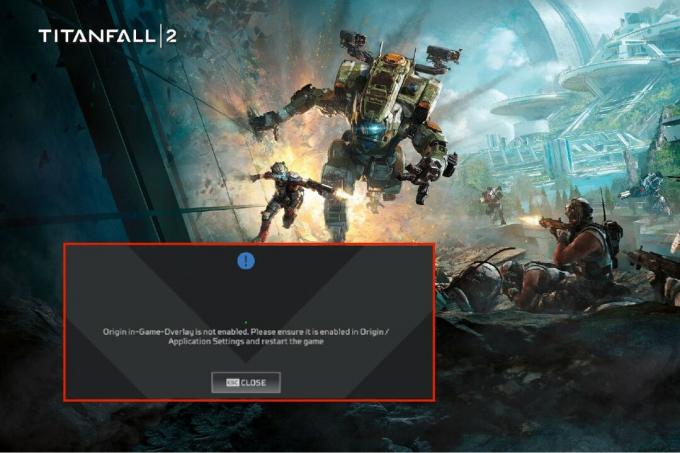
Contenuti
- Come risolvere l'overlay di origine che non funziona in Titanfall 2
- Metodo 1: eseguire l'avvio pulito
- Metodo 2: chiudere i processi in background
- Metodo 3: abilita Origin nel gioco
- Metodo 4: cancella i file della cache di origine
- Metodo 5: aggiorna il driver grafico
- Metodo 6: aggiungi l'esclusione nell'antivirus
- Metodo 7: crea un nuovo account amministratore
- Metodo 8: reinstallare Origin
Come risolvere l'overlay di origine che non funziona in Titanfall 2
Se hai problemi con l'overlay Origin disabilitato mentre giochi a Titanfall 2 sul tuo PC, questo problema si verifica per vari motivi. Di seguito è riportato un elenco di possibili motivi che potrebbero causare questo problema.
- Processi in background indesiderati
- File della cache di origine danneggiati
- Funzione di gioco Origin disabilitata
- Driver grafici obsoleti
- L'antivirus potrebbe bloccare l'app Origin
Ecco i metodi di risoluzione dei problemi per risolvere questo problema di overlay Origin disabilitato durante il gioco Titanfall 2.
Metodo 1: eseguire l'avvio pulito
Innanzitutto, dovresti eseguire un avvio pulito per risolvere eventuali problemi con il tuo PC. Se ci sono bug durante l'avvio di Windows, questo li riempirà. Quindi, segui la nostra guida a eseguire l'avvio pulito su Windows 10.

Metodo 2: chiudere i processi in background
Ecco i passaggi per chiudere i programmi in background in Windows 10.
1. Colpire il Tasti Ctrl + Maiusc + Esc contemporaneamente per aprire Gestore delle attività.
2. Seleziona il processo in background indesiderato e fai clic su Ultimo compito pulsante.

Leggi anche: Come risolvere Origin non si apre su Windows 10
Metodo 3: abilita Origin nel gioco
Segui i passaggi indicati per abilitare la funzione Origin In-Game.
1. premi il Chiave di Windows, genere origine e fare clic su Aprire.
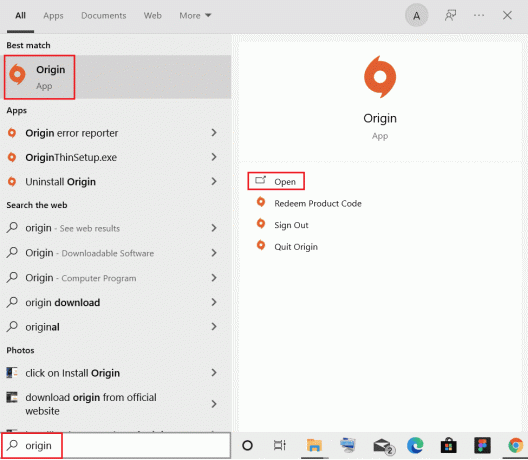
2. Inserisci le tue credenziali e Registrazione al Conto EA.

3. Clicca sul Origine menu come evidenziato nella foto sotto.

4. Selezionare Impostazioni dell'applicazione nel menu contestuale Origine.

5. Qui, attiva l'interruttore su Abilita Origin nel gioco.

Metodo 4: cancella i file della cache di origine
Puoi cancellare i file della cache di Origin per risolvere il problema con l'overlay Origin che non funziona Titanfall 2
1. Colpire il Chiave di Windows, genere %appdata%e fare clic su Aprire per andare al Cartella AppData Roaming.

2. Fare clic con il tasto destro su Origine cartella e selezionare Elimina opzione, come illustrato di seguito.

3. premi il Chiave di Windows, genere %dati del programma%e fare clic su Aprire per lanciare il Cartella ProgramData.
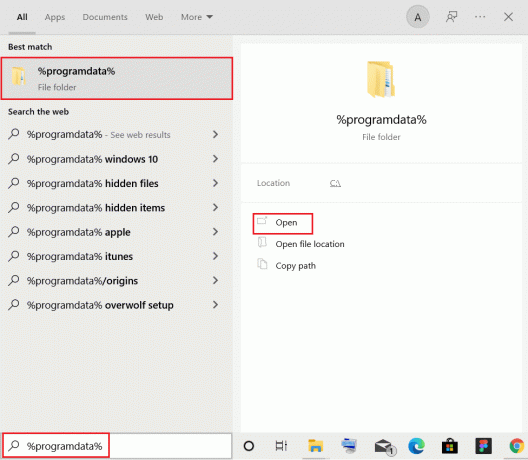
4. Ora, individua il Origine cartella ed elimina tutti i file tranne il Contenuto locale cartella poiché contiene tutti i dati di gioco.
5. Infine, ricominciail tuo PC.
Leggi anche:Come correggere l'errore di origine 327683: 0
Metodo 5: aggiorna il driver grafico
Se stai riscontrando problemi di overlay nel gioco di origine che non funzionano su Windows 10, ciò potrebbe essere dovuto al tuo driver grafico obsoleto. Quindi, per risolvere questo problema, è necessario aggiornare i driver grafici. Leggi la nostra guida a aggiorna il driver grafico in Windows 10.

Metodo 6: aggiungi l'esclusione nell'antivirus
Il tuo programma antivirus può causare problemi di overlay in-game di Origin durante il gioco Titanfall 2. Quindi, per risolvere il problema, puoi aggiungere un'esclusione di Origin nelle impostazioni dell'antivirus.
Nota: Abbiamo mostrato i passaggi per Avast Antivirus gratuito come esempio.
1. Lancio Avast Antivirus e fare clic su Menù opzione dall'angolo in alto a destra, come evidenziato.

2. Qui, clicca su Impostazioni dall'elenco a discesa.

3. Nel menu Generale, vai a App bloccate e consentite.
4. Quindi, fare clic su CONSENTI APP sotto il Elenco delle app consentite sezione. Fare riferimento alla foto qui sotto

5A. Ora, fai clic su INSERISCI, corrispondente al Percorso dell'app di origine per aggiungerlo al lista bianca.
Nota: Abbiamo mostrato Installatore di app aggiunto come esclusione di seguito.

5B. In alternativa, puoi anche cercare il Origine app selezionando il SELEZIONA PERCORSO APP opzione quindi, fare clic su INSERISCI pulsante.
Leggi anche: Come correggere l'errore di origine 9:0 in Windows 10
Metodo 7: crea un nuovo account amministratore
Segui questi passaggi per creare un nuovo account amministratore per risolvere il problema con l'overlay Origin che non funziona Titanfall 2.
1. premi il Tasti Windows + I insieme per aprire il Impostazioni.
2. Clicca sul Conti ambientazione.

3. Qui, seleziona il Famiglia e altri utenti menu dal riquadro di sinistra.

4. Sotto Altre persone sezione, selezionare l'account, quindi fare clic su Cambia tipo di account.
Nota: Se non trovi nessun account, puoi seguire la nostra guida a creare un account locale su Windows 10.
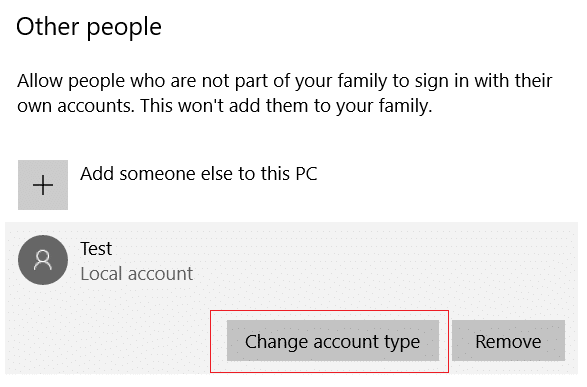
5. Infine, seleziona Amministratore sotto il Tipo di account e fare clic OK.
Nota: Questo non è applicabile per gli utenti con account Standard.
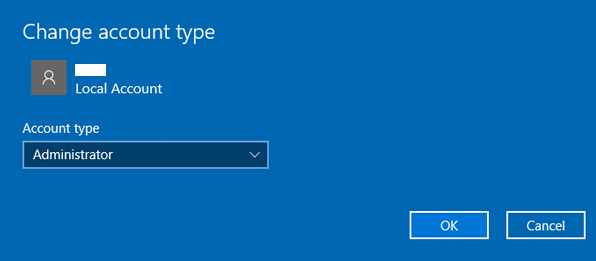
6. Infine, avvia il Titanfall 2 gioco.
Leggi anche: Come eseguire lo streaming di giochi Origin su Steam
Metodo 8: reinstallare Origin
La reinstallazione dell'app Origin può risolvere il problema dell'overlay Origin non funzionante di Titanfall 2. Ecco i passaggi per farlo.
1. Colpire il Chiave di Windows, genere app e funzionalitàe fare clic su Aprire.

2. Cercare Origine in Cerca in questo elenco campo.
3. Quindi, seleziona Origine e fare clic su Disinstalla pulsante mostrato evidenziato.

4. Ancora una volta, fare clic su Disinstalla per confermare.
5. Ora, fai clic su Disinstalla pulsante nel Disinstallazione di origine procedura guidata.
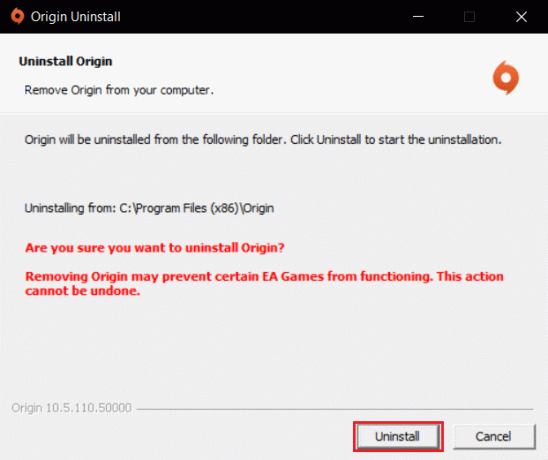
6. Aspettare il processo di disinstallazione di Origin essere completato.
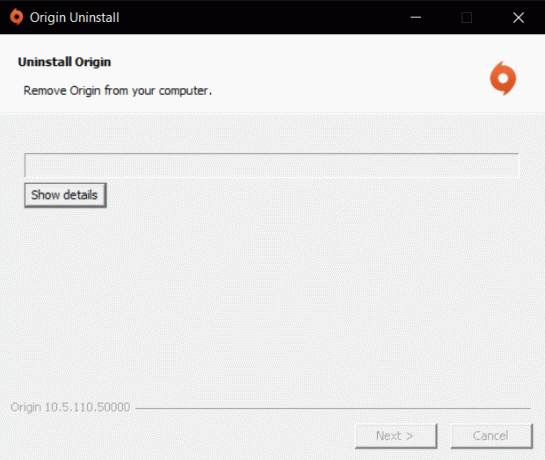
7. Infine, fai clic su Fine per completare il processo di disinstallazione e quindi ricomincia il tuo sistema

8. Scarica Origin dal suo Sito ufficiale cliccando su Scarica per Windows pulsante, come mostrato.

9. Attendi il completamento del download ed esegui il file scaricato facendo doppio clic su di esso.
10. Qui, clicca su Installa Origin come raffigurato.

11. Seleziona il Posizione di installazione... e modifica altre opzioni secondo le tue esigenze.
12. Quindi, controlla il Contratto di licenza con l'utente finale per accettarlo e fare clic su Continua come illustrato di seguito.

13. L'ultima versione di Origin verrà installata come mostrato.

14. Registrazione alla tua Conto EA e avvia il gioco Titanfall 2.
Consigliato:
- Correggi l'errore 78754 di Gmail su Outlook
- Correggi il codice di errore Xbox 0x87e5002b
- Come sbarazzarsi di MS Gaming Overlay Popup
- Come spostare i giochi Origin su un'altra unità
Ci auguriamo che questa guida sia stata utile e che tu possa risolvere L'overlay dell'origine non funziona in Titanfall 2 problema. Facci sapere quale metodo ha funzionato meglio per te. Inoltre, se hai domande/suggerimenti su questo articolo, sentiti libero di lasciarli nella sezione commenti.



![I migliori 11 fantastici sfondi Fortnite [HD e 4K] per PC](/f/b7c5977bc851560f8166e50f862c2939.jpg?1548186400?width=288&height=384)